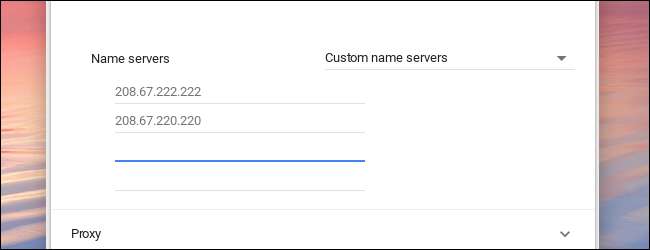
장치에서 인터넷 이름을 조회하는 데 사용하는 DNS 서버를 변경하면 더 빠른 검색 환경을 얻을 수 있습니다. Chromebook 무선 네트워크에 대한 사용자 지정 DNS 서버를 설정할 수 있습니다. 방법은 다음과 같습니다.
관련 : DNS 서버 변경을위한 궁극적 인 가이드
사용중인 장치에 관계없이 장치 수준에서 DNS 서버를 변경하는 것은 매우 쉽습니다. 모든 기기를 변경할 계획이라면 라우터의 DNS 서버 변경 대신. 그래도 Chromebook에서 이러한 설정 만 변경해야하는 경우 Google에서 해결해드립니다.
먼저 Chrome OS 기기에서 설정 화면을 엽니 다. 브라우저에서 메인 메뉴를 열고 "설정"옵션을 클릭하면됩니다. 알림 트레이를 클릭 한 다음 기어 모양의 "설정"아이콘을 클릭 할 수도 있습니다.
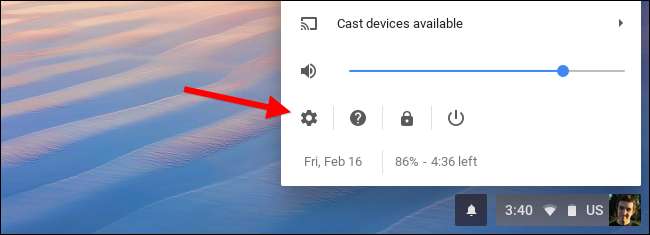
설정 화면 상단의 네트워크에서 "Wi-Fi"옵션을 클릭합니다.
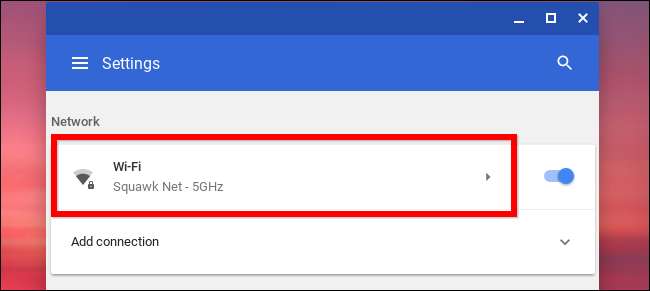
현재 연결되어있는 Wi-Fi 네트워크의 이름을 클릭하여 설정을 변경합니다. 나중에 다시 돌아와서이 절차에 따라 다른 Wi-Fi 네트워크의 DNS 서버도 변경할 수 있습니다.
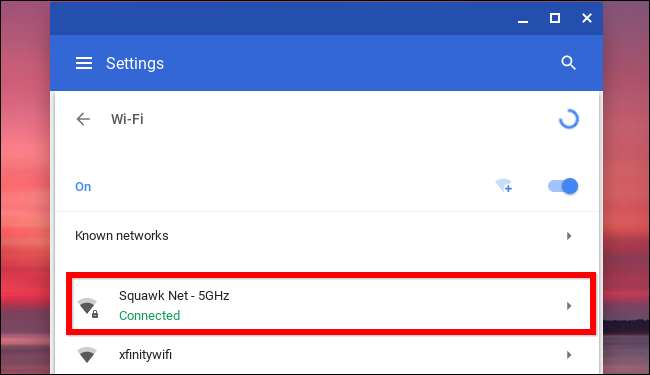
"네트워크"섹션을 클릭하여 확장하고 확장 된 네트워크 섹션 하단에서 이름 서버 옵션을 찾은 다음 오른쪽에있는 드롭 다운 메뉴를 클릭합니다. 사용할 'Google 이름 서버'를 선택하세요. Google의 공용 DNS 또는 "사용자 지정 이름 서버"를 선택하여 자신의 주소를 제공합니다.
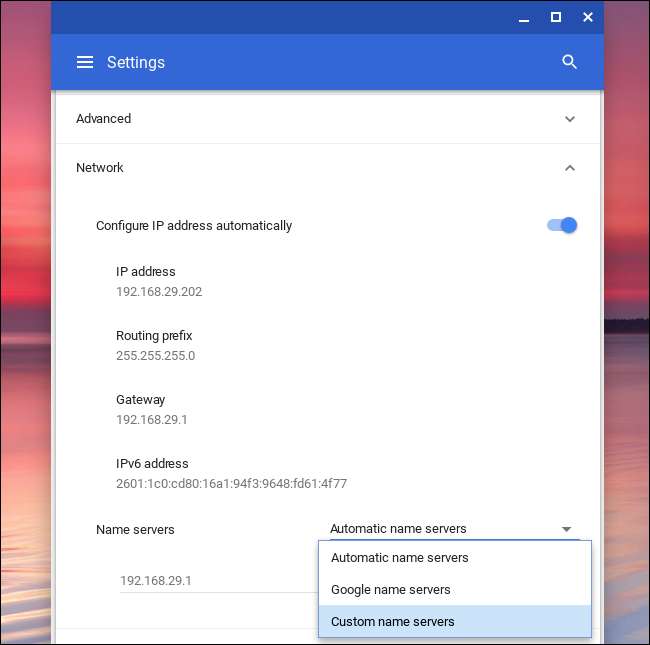
Google의 DNS 서버를 선택하면 IP 주소가 입력됩니다. 맞춤 네임 서버를 선택하는 경우 다음을 입력해야합니다. IP 주소 여기에서 사용하려는 DNS 서버의. 예를 들어 208.67.222.222 및 208.67.220.220을 입력하여 OpenDNS 사용 . 별도의 줄에 기본 및 보조 DNS 서버 주소를 입력합니다.
IP 주소를 입력 한 후에는 Tab 키를 누르거나 두 번째 주소를 입력 한 후 텍스트 필드 바깥 쪽을 클릭해야합니다. 두 번째 IP 주소를 입력하는 동안 창을 닫으면 두 번째 IP 주소가 아닌 첫 번째 IP 주소 만 저장됩니다. 완료되면 창을 닫을 수 있습니다. (예, 이상합니다.이 인터페이스는 입력하는 중에 무엇을 잊어 버리는 대신 묻습니다.)
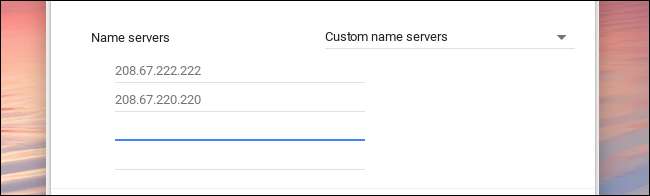
Chromebook은 나중에 네트워크에 다시 연결할 때 이러한 설정을 기억하지만 설정은 방금 변경 한 Wi-Fi 네트워크에만 적용됩니다. 맞춤 DNS를 사용하려는 여러 Wi-Fi 네트워크가있는 경우 각각에 대해 DNS 서버 옵션을 개별적으로 변경해야합니다.







